מְחַבֵּר:
Joan Hall
תאריך הבריאה:
4 פברואר 2021
תאריך עדכון:
1 יולי 2024
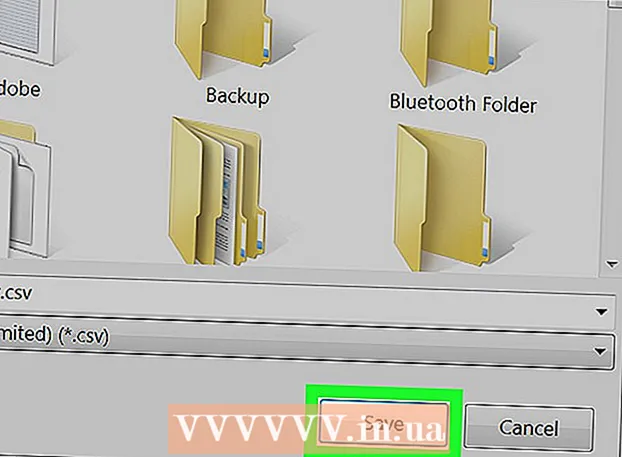
תוֹכֶן
מאמר זה יראה לך כיצד לייצא את היסטוריית הצ'אט של סקייפ לתיקייה אחרת במחשב שלך.
צעדים
 1 פתח את הגרסה הקלאסית של סקייפ. אם במחשב שלך פועל Windows, תמצא אותו בתפריט התחל. אם זה מק, הוא נמצא בתיקיית היישומים. חפש אייקון כחול עם סמל "S" לבן.
1 פתח את הגרסה הקלאסית של סקייפ. אם במחשב שלך פועל Windows, תמצא אותו בתפריט התחל. אם זה מק, הוא נמצא בתיקיית היישומים. חפש אייקון כחול עם סמל "S" לבן. - הוראות אלה חלות רק על הגרסה ה"קלאסית "של Skype עבור Windows ו- Mac OS. אם אתה משתמש באפליקציית Skype for Windows 10, עבור אל: https://www.skype.com/ru/get-skype/, גלול מטה ולחץ על הלחצן הורד Skype עבור Windows, ולאחר מכן בצע את ההוראות שעל המסך להתקנה. היישום.
 2 לחץ על תפריט Skype בפינה השמאלית העליונה של החלון.
2 לחץ על תפריט Skype בפינה השמאלית העליונה של החלון. 3 בחר אבטחה מהתפריט הנפתח.
3 בחר אבטחה מהתפריט הנפתח. 4 לחץ על ייצא היסטוריית צ'אט בחלק השלישי של ההגדרות.
4 לחץ על ייצא היסטוריית צ'אט בחלק השלישי של ההגדרות. 5 בחר תיקייה לשמירה. בחר כל מיקום במחשב שלך, כולל כונן נשלף.
5 בחר תיקייה לשמירה. בחר כל מיקום במחשב שלך, כולל כונן נשלף.  6 לחץ על שמור. מעתה והלאה, כל היסטוריית הצ'אט תישמר בתיקיה שנבחרה.
6 לחץ על שמור. מעתה והלאה, כל היסטוריית הצ'אט תישמר בתיקיה שנבחרה.



